Mikrofoni häälestamine, heli ja kaamera Skype'is

- 4977
- 676
- Bernard Roberts
Uuenduslike suhtlusriistade maailmas pole Skype (Skype) programm kaugeltki uudsusest ja on juba võitnud oma paljude järgijaid, mille arv on väsimatult kasvanud enam kui kümme aastat.

Tänu Skype'ile pääseb reaalajas juurdepääs tasuta suhtlemisele võimalusega mitte ainult kuulda, vaid ka näha, et vestluspartneri avatakse. Selle suhtlusvahendi kasutamiseks on vaja ainult Internetti, installitud programmi olemasolu, samuti peakomplekti ja veebikaameraid.
Algseaded
Installimise ajal soovitab programm sisestada esialgsed sätted, luua konto või sisestada olemasolev konto, installida avatari ja kontrollida ka helikvaliteeti ja videot. Saate kohe kasutada täiendavate seadete funktsiooni. Vajutades nuppu "Jätka", lähete peamise rakenduse menüüsse.
Enne Skype'i konfigureerimist saate oma vestluspartnerid teha, et pöörduda kontaktide loendi poole. Avatari all on valdkond, kus otsitakse tuttava ikooniga luubi kujul. Kasutades rakenduse vasakus servas kontaktandmete otsinguid ja vahetust, moodustatakse kontaktide loend.
Vaikekontaktid on kaja/heli testi teenus. Seda teenust kasutades saate kontrollida heli ja video olemasolu programmis.
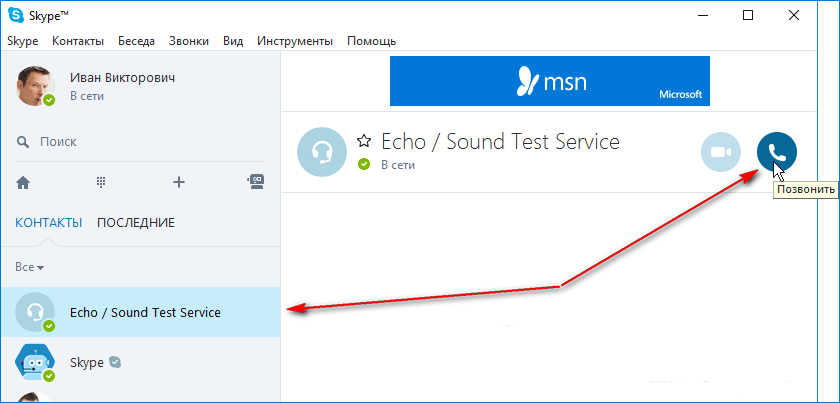
Kui olete sülearvuti, netbooki või tahvelarvuti moodsa mudeli omanik, kuhu Skype on installinud, on sellistes seadmetes juba ehitatud mikrofoni, kõlar ja kaamera, ei tohiks olla probleeme kommunikatsiooni jõudlusega ja kuidas seda teha Skype'i konfigureerimine ei ole keeruline. Kuid kui peate lisaks ühendama peakomplekti ja kaamera arvutiga, siis võib algul mõnel raskusel olla mõningaid raskusi.
Mikrofon ja heliseade
Seadmete hooldatavus ja mikrofoni õige ühendus arvutiga määravad töö ilma täiendava reguleerimiseta. Pärast ühenduse seadistamist arvutiga, vajalike draiverite installimine, küsimus, kuidas Skype'is mikrofoni konfigureerida, ei ilmu, kuna rakendus seab vaikeväärtuse kõik tööks vajalikud parameetrid.
Protseduur, mis toimus Skype'is heli puudumisel:
- Esiteks hoolitseme selle eest, et mikrofon ja kõlarid on ühendatud vastavate arvutiühendustega.
- Nüüd kontrollime ühenduse süsteemiga, kasutades "juhtpaneeli", mida nimetatakse menüü "Start" abil. Me läheme vahekaardile "Seadmed ja heli", valime "heli". Vahekaardil „Record” aken Seaded tuleks kuvada mikrofoni ikoon. Kui arvutis kasutatakse mitu helikaarti, peate valima ühe, millega seade on ühendatud. Kui mikrofon on veebikaamerasse sisseehitatud, valige selle nimi. Vajutage paremat hiirenuppu "Ühendage".
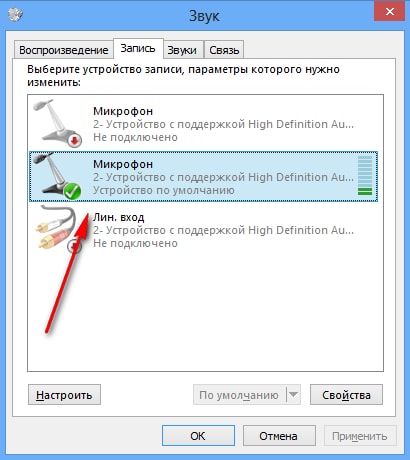
- Vahekaart “Taasesitus” kuvab ühendatud kõlarit.
 Kui seade on passiivne, valige ikoonil ka hiire parema nupuga "Ühendage". Mõlema seadme kõlarite ja mikrofoni "tase" vahekaardil peaksid sada protsendi piiri, kui mitte, lihtsalt tõmmake liugur paremale lõpuni. Kuid mikrofoni suurendamine ei tohiks ületada väärtust +10,0 dB, vastasel juhul ei meeldi see oma moonutatud heliga.
Kui seade on passiivne, valige ikoonil ka hiire parema nupuga "Ühendage". Mõlema seadme kõlarite ja mikrofoni "tase" vahekaardil peaksid sada protsendi piiri, kui mitte, lihtsalt tõmmake liugur paremale lõpuni. Kuid mikrofoni suurendamine ei tohiks ületada väärtust +10,0 dB, vastasel juhul ei meeldi see oma moonutatud heliga. - Kui süsteemi vajalikud parameetrid on õigesti konfigureeritud ja otse rakenduse heli ei kuvatud ikkagi, kaaluge, kuidas Skype'i mikrofoni konfigureerida. Selleks minge programmi vahekaardile "Tööriistad", jaotisse "Seaded" ja valige "Helisätted".
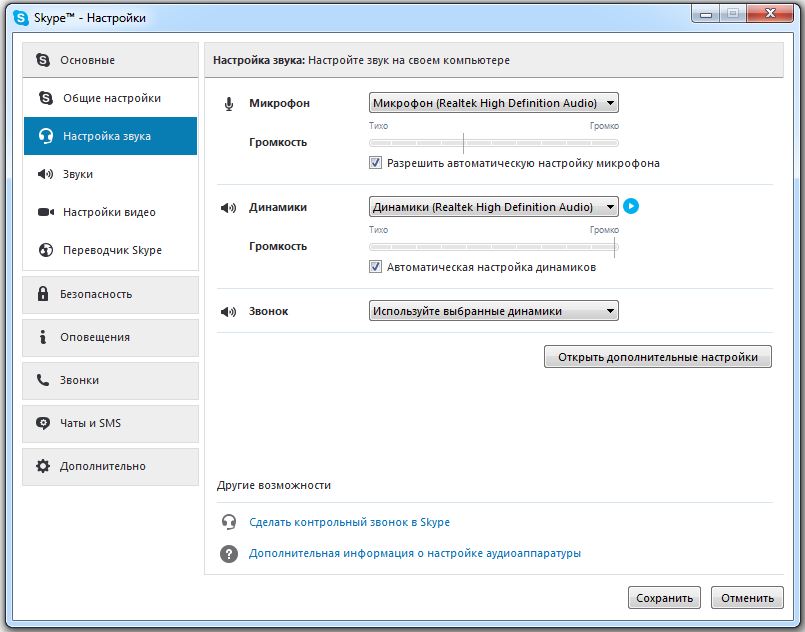
- Soovitav on panna kastid sobivatesse kohtadesse kõlarite ja mikrofoni automaatseks seadistamiseks ning seejärel määratud parameetrid salvestada. Rääkides peaks mikrofoni rohelise helitugevuse riba pisut kõikuma, kuid kui heli on teravad vibratsioonid, on parem see valik välja lülitada.
- Käivitage heli testimiseks kaja/heli testiteenus. Eeldusel, et kõik sätted tutvustati õigesti, kuulete pärast testi salvestamist oma häält esinejalt.
- Kui olete Skype'is heli saanud ja on soov seada meloodiad kõne või muude Skype'i sündmuste äranägemise järgi, võite minna vahekaardile "Sounds", kus on võimalik loendist soovitud meloodia valida.
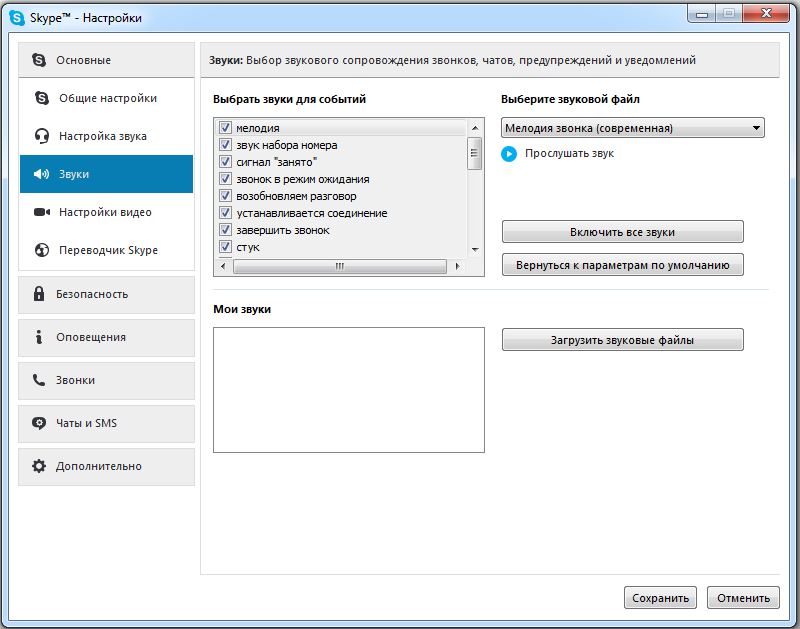
Kaamera sätted
Funktsioon Video -Link on oluline aspekt, kui suhtlemisprotsessis on vajalik kontakt vajalik. Ehitatud -sisseehitatud sülearvutite omanikud on mures kaamera konfigureerimise pärast, video kuvamiseks ei pea te installima täiendavaid parameetreid. Kuid kui teie arvutis on ühendatud väline veebikaamera, tuleb see õigeks toiminguks konfigureerida.
- Esimene asi, et kontrollida, kas seade on ühendatud arvutisse mõeldud pistikuga. Draiveri saab automaatselt või käsitsi installida kettalt, mis läheb konfiguratsioonis.
- Kui draiveritega on midagi valesti, need puuduvad või on vaja värskendada, siis on ühendatud seadme kõrval olevas seadmehalduris kollane hüüumärk. Siis peate avama kaamera atribuudid ja draiverid installima või värskendama.
- Kaamera ei tööta pidevalt, vaid lülitub sisse ainult siis, kui käivitatakse seda kasutavad programmid, näiteks Skype, nii et alustame rakendust.
- Avage vahekaardil "Instruments" Seaded "ja valige seal üksus" Video seaded ". Kui pilt ilmub, siis pole midagi muud vaja häälestada, võite jätkata suhtlemist. Ja kui videot ei kuvata, kuid kõik ülalkirjeldatud toimingud on tehtud, peaksite välja selgitama, kas kaamerat kasutab mõni muu rakendus.
- Seadistusmenüü hõlmab ka täiendavate parameetrite olemasolu, näiteks heleduse reguleerimine, kontrastsus, pildi pööramine - need leiate vahekaardil "Täiendavad sätted".
Pärast Skype'i konfigureerimist saate hakata teistele kasutajatele videokõnesid tegema.
Kui vaja on, saate alati teha vahekaardi "Tööriistade" vastava jaotise heli- või videoseadete kohandusi.
- « Kaugsõnumite eemaldamine ja taastamine Skype'is
- Denweri installimine Windowsisse - serveri installimise ja eemaldamise põhiprintsiip »

